Update
Die neue E-Mail-Vorlage enthält nicht mehr die Kopfzeilen aus dem Adressfeld. Die folgende Anleitung gilt nur für ältere Formulare, die noch das alte Design der E-Mail-Vorlage verwenden.
Das Adressfeld ist eine hervorragende Möglichkeit, schnell eine Postanschrift in ein Formular einzufügen. Standardmäßig enthalten E-Mail-Benachrichtigungen jedoch die Kopfzeilen wie:
- Straßenanschrift
- Straßenadresse Zeile 2
- Stadt
- Bundesland/Provinz
- Postleitzahl/Großzahl
- Land
Während diese Kopfzeilen für Formularantworten geeignet sind, sind sie in den Benachrichtigungs- und Automatische Antwort-E-Mails nicht immer erwünscht. Wenn ein Benutzer zum Beispiel den folgenden Namen und die folgende Adresse eingibt:
Sie erhalten die Benachrichtigungs-E-Mail mit den Kopfzeilen darin.
Vergleichen Sie das mit der folgenden Abbildung ohne die Überschriften oder Beschriftungen.
Wenn Sie das Adressfeld ohne die Kopfzeilen in der Benachrichtigungs-E-Mail formatieren möchten, müssen Sie diese entfernen. Das ist nur ein kleiner Trick. Bitte befolgen Sie die folgenden Schritte.
- Gehen Sie im Formular Generator auf die Registerkarte Einstellungen.
- Klicken Sie auf E-Mails auf der linken Seite.
- Bewegen Sie sich mit der Maus auf die E-Mail-Vorlage für die Benachrichtigung und klicken Sie auf Bearbeiten (Stiftsymbol).
- Unter dem Tab E-Mail sehen Sie das Adressfeld und alle anderen Formularfelder. Sie müssen sich den eindeutigen Namen des Adressfeldes merken, den Sie in geschweiften Klammern sehen. In der nachfolgenden Abbildung sehen Sie den Namen {address}. In Ihrem Formular kann er anders lauten.
- Um auszuwählen, welcher Teil der Adresse in der E-Mail-Benachrichtigung angezeigt werden soll, können Sie Folgendes anfügen:
- addr_line1
- addr_line2
- Stadt
- Bundesland
- Postamt
- Land
Falls Sie die Stadt im Adressfeld abrufen möchten, dann können Sie sie als {address:city} anhängen. Wenn Sie das Bundesland abrufen wollen, können Sie es als {address:state} anhängen.
- Speichern Sie die Änderungen, indem Sie auf den Button Speichern klicken, und testen Sie Ihr Formular, um die endgültige Ausgabe zu sehen.
Die gleichen Daten (ohne die Kopfzeilen) können Sie auch beim Verfassen einer benutzerdefinierten Dankesnachricht anzeigen.
Vielleicht interessiert Sie auch, wie Sie bestimmte Daten zu einer Einreichung mit einem Zahlungsvorgang auswählen können. Bitte besuchen Sie den folgenden Link für weitere Einzelheiten.

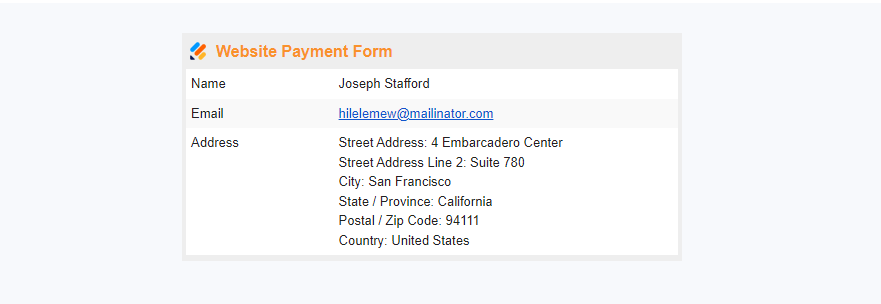
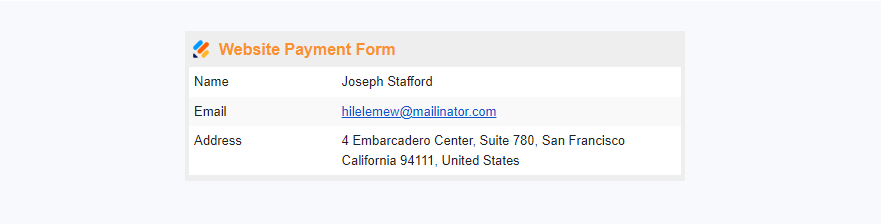




Kommentar abschicken: